Rectangle は、Swift で書かれた Spectacle をベースとしたウィンドウ管理アプリです。
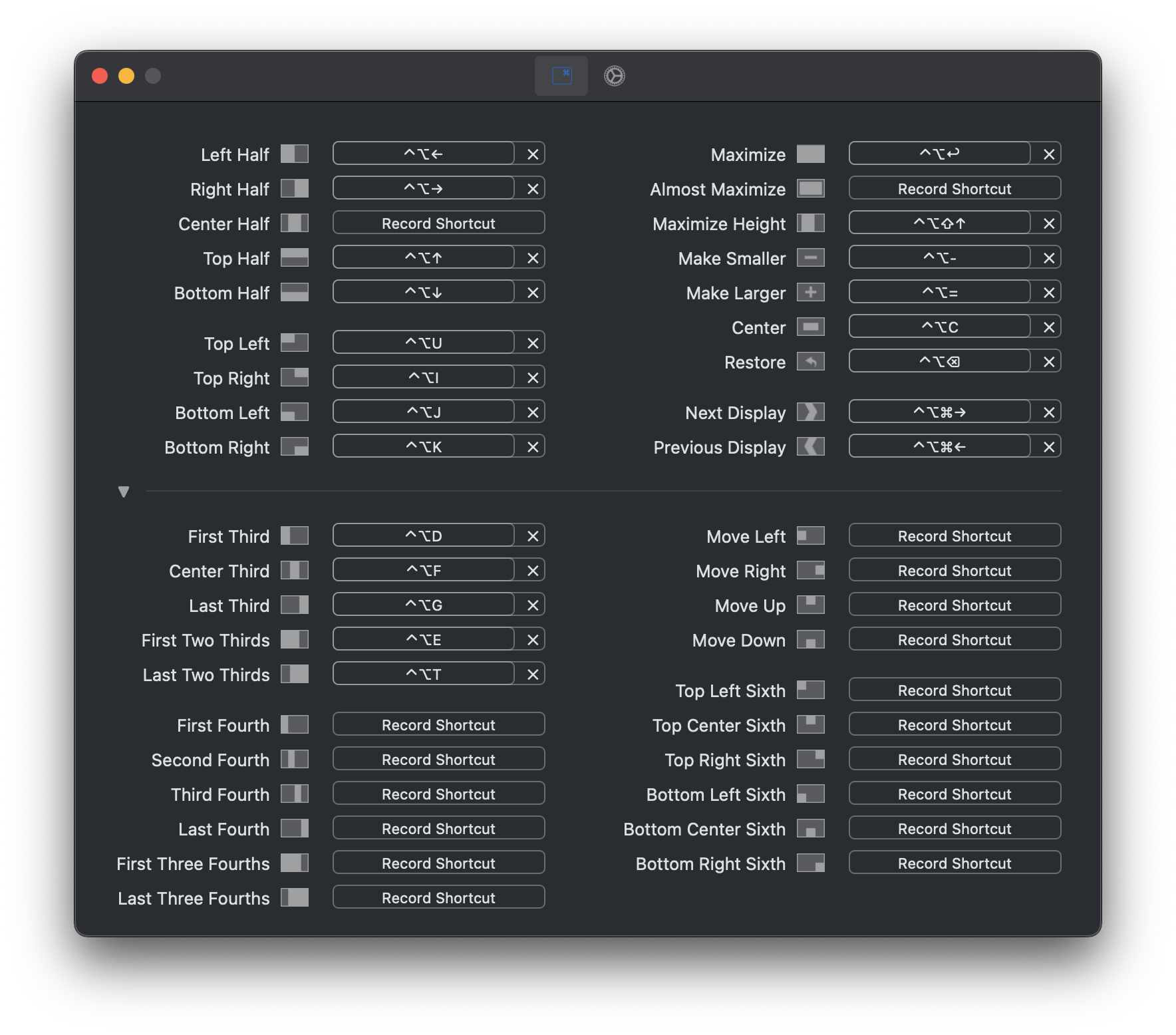
Rectangle は macOS v10.15 以降をサポートします。 macOS 10.13 および 10.14 でサポートされている最後のバージョンは、https://github.com/rxhanson/Rectangle/releases/tag/v0.73 です。
最新の dmg は https://rectangleapp.com またはリリース ページからダウンロードできます。
または、brew Cask を使用してインストールします。
brew install --cask 長方形
キーボード ショートカットは一目瞭然ですが、Windows や他のウィンドウ管理アプリでスナップ領域を使用したことがない場合は、スナップ領域について説明する必要があります。
ウィンドウを画面の端までドラッグします。マウス カーソルが画面の端に到達すると、クリックが放されたときに Rectangle がウィンドウのサイズを変更して移動しようとするフットプリントが表示されます。
| スナップエリア | 結果として生じるアクション |
|---|---|
| 左端または右端 | 左半分または右半分 |
| トップ | 最大化する |
| コーナー | それぞれの角の四分の一 |
| 左端または右端、角のすぐ上または下 | 上半分または下半分 |
| 左下、中央、または右 3 分の 1 | それぞれ3分の1 |
| 左下または右下 3 分の 1 を下中央までドラッグします | それぞれ最初または最後の 3 分の 2 |
無視したいアプリにフォーカスします (そのアプリからウィンドウを最前面に作成します)。
四角形メニューを開き、「アプリを無視」を選択します
URL rectangle://execute-action?name=[name]を開きます。可能な限り Rectangle をアクティブにしないでください。
[name]で使用可能な値: left-half 、 right-half 、 center-half 、 top-half 、 bottom-half 、 top-left 、 top-right 、 bottom-left 、 bottom-right 、 first-third 、 center-third 、 last-third 、 first-two-thirds 、 last-two-thirds 、 maximize 、 almost-maximize 、 maximize-height 、 smaller 、 larger 、 center 、 center-prominently 、 restore 、 next-display 、 previous-display 、 move-left 、 move-right 、 move-up 、 move-down 、 first-fourth 、 second-fourth 、 third-fourth 、 last-fourth 、 first-three-fourths 、 last-three-fourths 、 top-left-sixth 、 top-center-sixth 、 top-right-sixth 、 bottom-left-sixth 、 bottom-center-sixth 、 bottom-right-sixth 、 specified 、 reverse-all 、 top-left-ninth 、 top-center-ninth 、 top-right-ninth 、 middle-left-ninth 、 middle-center-ninth 、 middle-right-ninth 、 bottom-left-ninth 、 bottom-center-ninth 、 bottom-right-ninth 、 top-left-third 、 top-right-third 、 bottom-left-third 、 bottom-right-third 、 top-left-eighth 、 top-center-left-eighth 、 top-center-right-eighth 、 top-right-eighth 、 bottom-left-eighth 、 bottom-center-left-eighth 、 bottom-center-right-eighth 、 bottom-right-eighth 、 tile-all 、 cascade-all 、 cascade-active-app
シェルからの例: open -g "rectangle://execute-action?name=left-half"
TerminalCommands.md を参照してください。
Rectangle はキーボード ショートカットの記録に MASShortcut を使用します。 Spectacle は独自のショートカット レコーダーを使用しました。
Rectangle には追加のウィンドウ アクションがあります。サイズを変更せずにウィンドウを各端に移動する、ウィンドウの高さのみを最大化する、ウィンドウをほぼ最大化するなどです。
次/前の画面の 3 分の 1 は、明示的に最初の 3 分の 1、最初の 3 分の 2 、中央の 3 分の 1、最後の 3 分の 2、および最後の 3 分の 1 に置き換えられます。最初の 3 分の 1 が横向き、上 3 分の 1 が縦向きになるように、画面の向きが考慮されます。
ただし、最初と最後の 3 番目のアクションを使用して、Spectacle の 3 番目のサイクリングをエミュレートできます。したがって、最初の 3 分の 1 を繰り返し実行すると、3 番目 (最初、中央、最後) が循環し、最後の 3 番目はその逆になります。
後続の左または右の実行時にウィンドウをディスプレイ間で横断させるオプションがあります。
画面の端/隅にドラッグすると、Windows がスナップします。これは無効にすることができます。
Apple は Spaces 用のパブリック API をリリースしたことはありません。スペース間でウィンドウを移動する他のアプリは、これを実現するためにサポートされていない、または望ましくない方法を使用します。 Apple がパブリック API をリリースすることを決定した場合は、それを追加します。
デフォルトでは、iTerm2 は文字幅の増分でのみサイズ変更します。 iTerm2 内にこれを無効にする設定がある可能性がありますが、次のコマンドで変更できます。
デフォルトは com.googlecode.iterm2 を書き込みます DisableWindowSizeSnap -integer 1
これは少数のユーザーのみに影響を与えるようです。これを防ぐには、「ドラッグしてウィンドウをスナップする」チェックボックスをオフにします。第 317 号を参照してください。
ウィンドウのサイズ変更や移動が期待どおりにならない場合は、問題を解決するための最初の手順をいくつか示します。このタイプの問題のほとんどは、他のアプリが原因で発生しています。
macOS が最新であることを確認してください。
マシンを再起動します (これにより、macOS のアップデート直後に問題が解決することがよくあります)。
他のウィンドウ マネージャー アプリケーションが実行されていないことを確認してください。
ウィンドウが正しく動作しないアプリに競合するキーボード ショートカットがないことを確認してください。
メニュー項目を使用してウィンドウ アクションを実行するか、キーボード ショートカットを別のものに変更してみて、キーボード ショートカットの問題かどうかを判断してください。
次のセクションの手順に従って、デバッグ ログを有効にします。
ログは非常に簡単です。計算された Rect と結果の Rect が同じである場合は、別のアプリケーションが問題を引き起こしている可能性があります。問題を作成した場合、問題に添付する必要がある場合は、ログを保存します。
別のアプリケーションが問題を引き起こしている可能性があると思われる場合は、新しい macOS ユーザーを作成してログインしてみてください。
tccutil リセット すべて com.knollsoft.Rectangle
または、これは、tccutil ターミナル コマンドの代わりに次の手順で実行できます。
実行中の場合は四角形を閉じます
[システム設定] -> [プライバシーとセキュリティ] -> [アクセシビリティ] で、まず四角形を無効にしてから、マイナス ボタンで削除します。 (両方の手順をこの順序で実行することが重要です)
Macを再起動します。
Rectangle を起動し、プロンプトに従って設定を有効にします。
Rectangle メニューを開いた状態で alt (option) キーを押したままにします。
「バージョン情報」メニュー項目の代わりに「ログの表示...」メニュー項目を選択します。
Rectangle コマンドを実行すると、ウィンドウにログが表示されます。
環境設定ウィンドウの設定タブには、構成を JSON ファイルとしてインポートおよびエクスポートするためのボタンがあります。
起動時に、Rectangle は~/Library/Application Support/Rectangle/RectangleConfig.jsonに設定ファイルが存在する場合はそれを読み込み、以降の起動時に読み取られないように、そのファイルの名前を時刻/日付スタンプで変更します。
Rectangle の構成は NSUserDefaults を使用して保存されます。つまり、次の場所に保存されます: ~/Library/Preferences/com.knollsoft.Rectangle.plist v0.41 以降のショートカットは別の形式で保存され、ロードされないことに注意してください。以前のバージョン。
そのファイルはバックアップしたり、他のマシンに転送したりできます。
Rectangle v0.44 以降を使用している場合は、[設定] ペインのインポート/エクスポート ボタンを使用して、JSON ファイルを使用して設定とキーボード ショートカットをマシン間で共有することもできます。
注記
Homebrew を使用してインストールしており、アプリケーションの再起動後も構成オプションが持続するという問題が発生している場合は、アンインストールして--zapフラグを使用して再インストールする必要があります。
brew uninstall --zap rectangle brew install rectangle
Rectangle は、アプリを終了してゴミ箱に移動することでアンインストールできます。次のターミナル コマンドを使用して、マシンから Rectangle のデフォルトを削除できます。
デフォルトは com.knollsoft.Rectangle を削除します
ヒント
Homebrew でインストールした後にアンインストールする場合は、plist エントリも確実に削除するように--zapフラグを含める必要があります。
brew uninstall --zap rectangle
Multitouch アプリでは Rectangle のロジックが使用されています。 Rectangle Pro アプリは完全に Rectangle 上に構築されています。 Rectangle にマージされる重要なコードまたはローカリゼーションを提供した場合は、Multitouch または Rectangle Pro の無料ライセンスを得るために電子メールを私に送ってください。 Sparkle、MASShortcut、または Spectacle の寄稿者は、無料の Multitouch または Rectangle Pro ライセンスを受け取ることもできます。
ローカリゼーションに貢献したい場合は、すべての翻訳が言語ごとに Main.strings に保持されます。ローカリゼーションを追加したいが、現在ローカリゼーションが存在せず、作成方法がわからない場合は、問題を作成すると、翻訳ファイルを初期化できます。
新しいローカリゼーションや既存のローカリゼーションの改善に関するプル リクエストは大歓迎です。
Rectangle は Swift Package Manager を使用して Sparkle と MASShortcut をインストールします。
MASShortcut の元のリポジトリはアーカイブされているため、Rectangle は私のフォークを使用します。 MASShortcut に関連する変更を加えたい場合は、私のフォークでプルリクエストを行ってください。